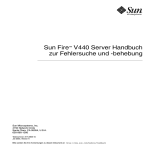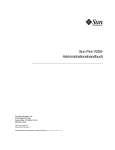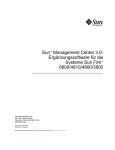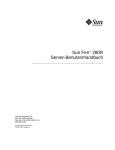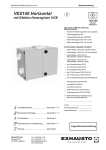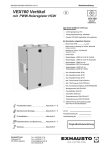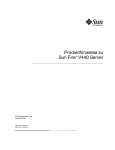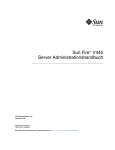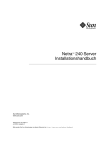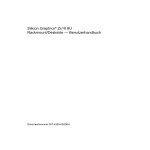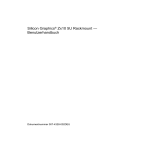Download Sun Fire V440 Server Installation Guide - de
Transcript
Sun Fire™V440 Server Installationshandbuch Sun Microsystems, Inc. 4150 Network Circle Santa Clara, CA 95054, U.S.A. 650-960-1300 Bestellnummer: 817-2802-10 Juli 2003, Version A Bitte senden Sie Ihre Anmerkungen zu diesem Dokument an: http://www.sun.com/hwdocs/feedback Copyright 2003 Sun Microsystems, Inc., 4150 Network Circle, Santa Clara, Kalifornien 95054, USA. Alle Rechte vorbehalten. Sun Microsystems, Inc. hat die geistigen Eigentumsrechte für die Technik des Produkts, das in diesem Dokument beschrieben ist. Insbesondere und ohne Einschränkung können die geistigen Eigentumsrechte ein oder mehrere der US-Patente umfassen, die unter http://www.sun.com/patents aufgelistet sind, sowie ein oder mehrere zusätzliche Patente bzw. laufende Patentanmeldungen in den USA und in anderen Ländern. Dieses Dokument und das zugehörige Produkt werden als Lizenz vertrieben, wodurch seine Verwendung, Vervielfältigung, Verbreitung und Dekompilierung eingeschränkt sind. Ohne vorherige schriftliche Genehmigung von Sun und gegebenenfalls seiner Lizenzgeber darf dieses Produkt oder Dokument weder ganz noch auszugsweise in irgendeiner Form oder mit irgendwelchen Mitteln reproduziert werden. Die Software von Fremdherstellern, einschließlich der Schriftentechnologie, ist urheberrechtlich geschützt und wird von Sun-Lieferanten lizenziert. Teile dieses Produkts können auf Berkeley BSD Systemen basieren, die von der University of California lizenziert werden. UNIX ist in den USA und in anderen Ländern eine eingetragene Marke, die ausschließlich durch X/Open Company, Ltd. lizenziert wird. Sun, Sun Microsystems, das Sun-Logo, Solaris, OpenBoot, AnswerBook2, docs.sun.com, SunSolve Online und Solaris JumpStart sind Marken oder eingetragene Marken von Sun Microsystems, Inc. in den USA und anderen Ländern. Alle SPARC-Marken werden unter Lizenz verwendet und sind Marken oder eingetragene Marken von SPARC International, Inc. in den USA und in anderen Ländern. Produkte, die SPARC Marken tragen, basieren auf einer von Sun Microsystems, Inc. entwickelten Architektur. Die grafischen Benutzeroberflächen OPEN LOOK und Sun™ wurden von Sun Microsystems, Inc. für seine Benutzer und Lizenznehmer entwickelt. Sun anerkennt dabei die von Xerox geleistete Forschungs- und Entwicklungsarbeit auf dem Gebiet der visuellen und grafischen Benutzeroberflächen für die Computerindustrie. Sun ist Inhaber einer nicht ausschließlichen Lizenz von Xerox für die grafische Benutzeroberfläche von Xerox. Diese Lizenz gilt auch für die Lizenznehmer von Sun, die grafische Benutzeroberflächen von OPEN LOOK implementieren und sich an die schriftlichen Lizenzvereinbarungen mit Sun halten. Rechte der Regierung der USA – Kommerzielle Software Für bei der Regierung beschäftigte Benutzer gilt die Standardlizenzvereinbarung von Sun Microsystems, Inc. sowie die einschlägigen Bestimmungen des FAR und seiner Ergänzungen. DIE DOKUMENTATION WIRD IN DER VORLIEGENDEN FORM GELIEFERT, UND ALLE AUSDRÜCKLICHEN ODER IMPLIZITEN BEDINGUNGEN, ZUSICHERUNGEN UND GEWÄHRLEISTUNGEN, EINSCHLIESSLICH JEGLICHER IMPLIZITEN GEWÄHRLEISTUNG HINSICHTLICH HANDELSÜBLICHEN QUALITÄT, DER EIGNUNG FÜR EINEN BESTIMMTEN ZWECK UND DER WAHRUNG DER RECHTE DRITTER, WERDEN AUSGESCHLOSSEN, SOWEIT EIN SOLCHER HAFTUNGSAUSSCHLUSS GESETZLICH ZULÄSSIG IST. Bitte wiederverwerten Inhalt Vorwort 1. v Vorbereiten der Installation Lieferumfang 1 1 Überprüfen aller Komponenten 2 Übertragen der Online-Dokumentation Planen der Installation Nächste Schritte 2. 3 3 4 Einbau eines Sun Fire V440 Servers in einen 4-Stützen Schrank Checkliste der Aufgaben bei 4-Stützen-Rackeinbau 6 Übersicht der für den 4-Stützen-Rackeinbau benötigten Teile Für den Rackeinbau benötigtes Werkzeug 9 10 Ermitteln der Montagebohrungen Installieren der Ausziehschienen Einbau des Servers in den Schrank Nächste Schritte 7 8 Anbringen der Innenschienen am Servergehäuse Vorbereitungen am Schrank 5 11 13 16 19 Installieren der Kabelführung 20 Inhalt iii Befestigen der Kabel an der Kabelführung Installieren optionaler Komponenten Anschließen der Kabel 24 26 27 Anschließen der Netzkabel an den Server 28 Anschließen von Twisted-Pair-Ethernet-Kabeln Verschließen des Schranks Nächste Schritte 3. 30 32 32 Setup und Einschalten 33 Einrichten eines Systemkonsolengeräts 33 Anschließen des Servers an einen Terminalserver 34 ▼ So greifen Sie über einen Terminalserver auf die Systemkonsole zu ▼ So greifen Sie über ein alphanumerisches Terminal auf die Systemkonsole zu 36 ▼ Zugriff auf die Systemkonsole über eine tip-Verbindung 37 Vorbereiten der Konfiguration der primären Netzwerkschnittstelle Einschalten des Servers 40 ▼ So schalten Sie den Server über den Netzschalter ein ▼ So schalten Sie den Server über den Befehl poweron ein 41 Installieren der Betriebsumgebung Solaris und weiterer Software Nächste Schritte A. 46 Hintergrund- und Referenzinformationen System-LEDs 47 47 Serieller Anschluss 49 Schematische Darstellung des seriellen Anschlusses Signale des seriellen Anschlusses 50 Anforderungen an einen 4-Stützen-Schrank iv 39 Sun Fire™ V440 Server Installationshandbuch • Juli 2003 50 49 42 45 36 Vorwort Das Sun Fire™ V440 Server Installationshandbuch enthält Anweisungen, Hintergrundinformationen und Referenzmaterial, um Sie bei der Installation eines neuen Sun Fire™ V440 Servers zu unterstützen. Die Anweisungen in den Kapiteln 1 und 3 setzen voraus, dass die Installation von einem Systemverwalter, der Erfahrung mit der Betriebsumgebung Solaris™ besitzt, durchgeführt wird. Für die Anweisungen in Kapitel 2 sind derartige Erfahrungen jedoch nicht erforderlich, da die Installation des Sun Fire V440 Servers in einen 4-Stützen-Schrank ausführlich erklärt wird. Aufbau dieses Handbuchs Das vorliegende Handbuch ist in drei Kapitel und einen Anhang unterteilt. Kapitel 1 zeigt den Inhalt des Ship Kit des Sun Fire V440 Servers, enthält Informationen zur Planung und Installation und führt die Dokumentation auf, die auf der Dokumentations-CD für den Sun Fire V440 Server zur Verfügung steht. In Kapitel 2 finden Sie Anweisungen für den Einbau des Sun Fire V440 Servers in einen 4-Stützen-Schrank, für die Installation der Kabelführung sowie für die Verlegung der Kabel in der Kabelführung. In Kapitel 3 erfahren Sie, wie Sie den Server einschalten und die Betriebsumgebung Solaris sowie weitere Software installieren. Anhang A enthält Hintergrundinformationen zur Systemkonsole sowie zusätzliche technische Spezifikationen, einschließlich für die Anschlüsse und das Rack. v Verwenden von UNIX-Befehlen Dieses Dokument enthält unter Umständen keine Informationen zu grundlegenden UNIX®-Befehlen und -Verfahren (z. B. das Herunterfahren oder Starten des Systems und das Konfigurieren von Geräten). Weiterführende Informationen finden Sie in den folgenden Dokumenten: ■ ■ ■ Solaris Handbook for Sun Peripherals AnswerBook2™-Online-Dokumentation für die Betriebsumgebung Solaris Weitere Software-Dokumentationen, die Sie mit Ihrem System erhalten haben Typografische Konventionen Schriftart* Bedeutung Beispiele AaBbCc123 Namen von Befehlen, Dateien und Verzeichnissen in-Bildschirmausgaben Bearbeiten Sie die Datei .login. Mit ls -a können Sie alle Dateien auflisten. % Sie haben Post. AaBbCc123 Tastatureingaben im Gegensatz zu Bildschirmausgaben des Computers % su Passwort: AaBbCc123 Buchtitel, neu eingeführte Begriffe oder Betonungen Ersetzen Sie die Variablen in der Befehlszeile durch Namen oder Werte. Siehe Kapitel 6 im Benutzerhandbuch. Diese Optionen werden als Klassenoptionen bezeichnet. Geben Sie zum Löschen einer Datei rm Dateiname ein. * Die Einstellungen in Ihrem Browser weichen unter Umständen von diesen Einstellungen ab. vi Sun Fire™ V440 Server Installationshandbuch • Juli 2003 Systemeingabeaufforderungen Eingabeaufforderungstyp Eingabeaufforderung C-Shell Computername% C-Shell-Superuser Computername# Bourne-Shell und Korn-Shell $ Bourne-Shell- und Korn-Shell-Superuser # ALOM-Systemcontroller sc> OpenBoot-Firmware ok OpenBoot-Diagnoseprüfungen (OpenBoot Diagnostics) obdiag> Zugehörige Dokumentation Zweck Titel Bestellnummer Neueste Produktinformationen Sun Fire V440 Server Produkthinweise 817-2830 Überblick über Verkabelung und Einschalten Sun Fire V440 Server Setup: Cabling and Power-On 817-2851 Verwaltung Sun Fire V440 Server Administrationshandbuch 817-2811 Ein- und Ausbau von Komponenten Sun Fire V440 Server Parts Installation and Removal Guide 816-7729 Fehlersuche und -behebung Sun Fire 440 Server Handbuch zur Fehlersuche und -Behebung 817-2865 Systemcontroller für Sun Advanced Lights Out Manager (ALOM) Sun Advanced Lights Out Manager (ALOM) 1.1 817-2487 Vorwort vii Zugriff auf die Sun-Dokumentation Unter der folgenden Internet-Adresse können Sie eine breite Auswahl von SunDokumentationen, einschließlich lokalisierter Versionen, lesen, drucken oder kaufen: http://www.sun.com/documentation Hinweis: Wichtige Informationen zur Sicherheit, zur Einhaltung von Richtlinien und zur Konformität im Hinblick auf den Sun Fire V440 Server finden Sie im Sun Fire V440 Server Safety and Compliance Guide, Bestellnummer 816-7731, auf der Dokumentations-CD oder online unter der oben genannten Adresse. Kontaktieren der technischen Unterstützung von Sun Bei technischen Fragen zu diesem Produkt, die in diesem Dokument nicht beantwortet werden, finden Sie weitere Informationen unter: http://www.sun.com/service/contacting Kommentare und Anregungen Wir bemühen uns um eine stetige Verbesserung unserer Dokumentation und freuen uns über Ihre Kommentare und Anregungen. Senden Sie uns Ihre Kommentare unter: http://www.sun.com/hwdocs/feedback Bitte geben Sie den Titel und die Bestellnummer Ihres Dokuments an: Sun Fire™ V440 Server Installationshandbuch, Bestellnummer 817-2802-10. viii Sun Fire™ V440 Server Installationshandbuch • Juli 2003 KAPITEL 1 Vorbereiten der Installation Dieses Kapitel enthält eine Beschreibung der Komponenten des Sun Fire V440 Servers, eine Liste der Dokumente auf der Dokumentations-CD sowie eine Reihe von Fragen, die der Systemverwalter beantworten muss, bevor er die Serversoftware installiert. Das vorliegende Kapitel ist in die folgenden Abschnitte unterteilt: ■ ■ ■ ■ „Lieferumfang“ auf Seite 1 „Überprüfen aller Komponenten“ auf Seite 2 „Übertragen der Online-Dokumentation“ auf Seite 3 „Planen der Installation“ auf Seite 3 Lieferumfang Die Standardkomponenten für Sun Fire V440 Server sind bereits ab Werk vorinstalliert. Bestellte Optionen wie PCI-Karten und Bildschirme werden separat geliefert. Zusätzlich sollten Sie das Solaris™ Media Kit und die Dokumentation für die gesamte relevante Systemsoftware erhalten haben. Prüfen Sie, ob Sie alles entsprechend Ihrer Bestellung erhalten haben. Hinweis: Untersuchen Sie alle Transportkartons auf Anzeichen von Beschädigung. Sollte eine Verpackung beschädigt sein, bitten Sie den Vertreter des Speditionsunternehmens, bei der Öffnung des Kartons anwesend zu sein. Bewahren Sie den gesamten Inhalt sowie sämtliches Verpackungsmaterial für eine Prüfung durch den Vertreter auf. 1 Überprüfen aller Komponenten ● Überprüfen Sie, ob Sie alle Systemkomponenten erhalten haben. Auf der nachstehenden Abbildung sind die meisten Teile, die im Lieferumfang des Systems enthalten sind, dargestellt. (Nicht abgebildet ist der RJ-45/DB-9Adapter, der ebenfalls mit dem System geliefert wird.) Ship Kit-Verpackung Dokumentations-CD Rac k Alig nm e t Tem Us en th te pla r fo in e st tion po stal a ck sid ra 4 is Ship Kit M ou nt g in le Ho Erdungsarmband Systemschlüssel RJ-45-Kabel Kabelführung RJ-45/DB-25Adapter Innenschienen Ausziehschienen Schrauben, Muttern, Unterlegscheiben (4 Packungen) Rackeinbau-Kit-Verpackung Rackmounting kit carton 2 Sun Fire™ V440 Server Installationshandbuch • Juli 2003 Übertragen der Online-Dokumentation Die Dokumentations-CD für den Sun Fire V440 Server ist im Ship Kit enthalten. In der Broschüre, die der CD beiliegt, finden Sie Anweisungen für die Übertragung der Dokumentation auf eine Festplatte oder für das direkte Anzeigen der Dokumentation von der CD. Zusätzlich zu diesem Handbuch enthält die Dokumentations-CD für den Sun Fire V440 Server die folgenden Dokumente: ■ ■ ■ ■ ■ ■ ■ ■ ■ Sun Sun Sun Sun Sun Sun Sun Sun Sun Fire V440 Server Safety Information Fire V440 Server Produkthinweise Fire V440 Server Using Online Documentation Fire V440 Server-Administrationshandbuch Fire V440 Server Handbuch zur Fehlersuche und -behebung Fire V440 Server Parts Installation and Removal Guide Advanced Lights Out Manager (ALOM) 1.1 Online Help Fire V440 Server Handbuch für 2-Stützen-Rackeinbau Fire V440 Server Safety and Compliance Guide Planen der Installation Der Sun Fire V440 Server ist ein Mehrzweckserver. Wie Sie den Server im Einzelnen einrichten, hängt davon ab, welche Aufgaben er erfüllen soll. Die nachfolgenden Installationsschritte sind so allgemein wie möglich gehalten, um der Vielzahl der Verwendungsmöglichkeiten des Servers Rechnung zu tragen. Nichtsdestotrotz müssen Sie während der Installation bestimmte Entscheidungen treffen. Wenn Sie Hintergrundinformationen benötigen, um die beiden folgenden Fragen zu beantworten, schlagen Sie im Sun Fire V440 Server Administrationshandbuch nach. ■ In welchem Netzwerk bzw. in welchen Netzwerken soll der Server eingesetzt werden? Die Installation der Betriebsumgebung Solaris erfordert die Angabe einiger spezifischer Netzwerkinformationen über den Server. ■ Wie wollen Sie die internen Festplatten des Servers verwenden oder konfigurieren? ■ Mit welcher Software möchten Sie arbeiten? Die im Solaris Media Kit und anderen Softwareprodukten enthaltene Software setzt unter Umständen bestimmte Speicherplatzgrößen oder eine spezielle Partitionierung voraus. Diese Anforderungen entnehmen Sie bitte der Dokumentation, die zusammen mit der Solaris-Software geliefert wurde. Kapitel 1 Vorbereiten der Installation 3 Hinweis: Vergewissern Sie sich, dass Sie eine unterstützte Version der Betriebsumgebung Solaris verwenden. Weitere Informationen finden Sie in den Sun Fire V440 Server Produkthinweisen. Nächste Schritte Installieren Sie den Server gemäß den Anweisungen in Kapitel 2 in einen Schrank. 4 Sun Fire™ V440 Server Installationshandbuch • Juli 2003 KAPITEL 2 Einbau eines Sun Fire V440 Servers in einen 4-Stützen Schrank In diesem Kapitel erfahren Sie, wie Sie einen Sun Fire V440 Server in ein 4-Stützen-Sun™ StorEdge-Erweiterungsgehäuse oder ein anderes EIA (Electronic Industries Association)kompatibles Rack mit einer Größe von 19 Zoll (48,26 cm) einbauen. Die Anweisungen für den Einbau eines Sun Fire V440 Servers in ein 2-Stützen-Rack finden Sie auf der Dokumentations-CD im Ship Kit. Hinweis: Verwenden Sie beim Einbau eines Servers in ein EIA-kompatibles 19-ZollRack mit Montagebohrungen nach US-Standard 10-32er und 8-32er Schrauben, um die Ausziehschienen am Rack zu befestigen. Das Rackeinbau-Kit enthält 8-32er und 10-32er Schrauben sowie Unterlegscheiben. Verwenden Sie beim Einbau eines Servers in ein EIA-kompatibles 19-Zoll-Rack mit Montagebohrungen für metrische Schrauben je nach Rackmodell M4- oder M6Schrauben, um die Ausziehschienen am Rack zu montieren. Das Rackeinbau-Kit enthält M4- und M6-Schrauben sowie -Unterlegscheiben. Das Service-Etikett oben auf dem Server veranschaulicht die für den Rackeinbau erforderlichen Schritte in einem grafischen Überblick. Die Anweisungen in diesem Handbuch sind jedoch ausführlicher. Dieses Kapitel enthält die folgenden Anleitungen und Informationen: ■ ■ ■ ■ ■ ■ ■ ■ ■ „Checkliste der Aufgaben bei 4-Stützen-Rackeinbau“ auf Seite 6 „Übersicht der für den 4-Stützen-Rackeinbau benötigten Teile“ auf Seite 7 „Für den Rackeinbau benötigtes Werkzeug“ auf Seite 8 „Anbringen der Innenschienen am Servergehäuse“ auf Seite 9 „Vorbereitungen am Schrank“ auf Seite 10 „Ermitteln der Montagebohrungen“ auf Seite 11 „Installieren der Ausziehschienen“ auf Seite 13 „Einbau des Servers in den Schrank“ auf Seite 16 „Installieren der Kabelführung“ auf Seite 20 5 ■ ■ ■ ■ ■ ■ „Befestigen der Kabel an der Kabelführung“ auf Seite 24 „Installieren optionaler Komponenten“ auf Seite 26 „Anschließen der Kabel“ auf Seite 27 „Anschließen der Netzkabel an den Server“ auf Seite 28 „Anschließen von Twisted-Pair-Ethernet-Kabeln“ auf Seite 30 „Verschließen des Schranks“ auf Seite 32 Eine detaillierte Aufzählung der Anforderungen an einen 4-Stützen-Schrank finden Sie im Abschnitt „Anforderungen an einen 4-Stützen-Schrank“ auf Seite 50. Checkliste der Aufgaben bei 4-StützenRackeinbau 6 Schritt Vorgang Verweis auf diesen Abschnitt 1 Anbringen der Innenschienen am Servergehäuse „Anbringen der Innenschienen am Servergehäuse“ auf Seite 9 2 Vorbereitungen am Schrank „Vorbereitungen am Schrank“ auf Seite 10 3 Ermitteln der Montagebohrungen „Ermitteln der Montagebohrungen“ auf Seite 11 4 Einbau der Ausziehschienen in den Schrank „Installieren der Ausziehschienen“ auf Seite 13 5 Einbau des Servers in den Schrank „Einbau des Servers in den Schrank“ auf Seite 16 6 Installieren der Kabelführung „Installieren der Kabelführung“ auf Seite 20 7 Befestigen der Kabel an der Kabelführung „Befestigen der Kabel an der Kabelführung“ auf Seite 24 8 Installieren optionaler Komponenten „Installieren optionaler Komponenten“ auf Seite 26 9 Anschließen der Netzkabel „Anschließen der Netzkabel an den Server“ auf Seite 28 10 Anschließen des Ethernet-Kabels „Anschließen von Twisted-Pair-EthernetKabeln“ auf Seite 30 11 Verschließen des Schranks „Verschließen des Schranks“ auf Seite 32 Sun Fire™ V440 Server Installationshandbuch • Juli 2003 Übersicht der für den 4-StützenRackeinbau benötigten Teile Sie benötigen für jeden Sun Fire V440 Server, den Sie in einen Schrank einbauen wollen, jeweils ein Kit für 4-Stützen-Rackeinbau. Das 4-Stützen-Rackeinbau-Kit ist im Lieferumfang des Servers enthalten. Sie benötigen außerdem dieses Dokumentund die Rackeinbau-Schablone aus dem Ship Kit. Rückseite Innenschienen (2) Ausziehschienen (2) Vorderseite Kabelführung Ra ck g Ali nm en em tT te pla Rack einbauSchablone Kapitel 2 Dokumentations-CD (Installationshandbuch) M4-Schrauben (8) M6-Schrauben (12) M6-Unterlegscheiben (12) 10-32er Schrauben (12) 10-32er Unterlegscheiben (12) 8-32er Schrauben (2) 8-32er Muttern (2) Einbau eines Sun Fire V440 Servers in einen 4-Stützen Schrank 7 Die Plastikbeutel mit Kleinteilen enthalten die Schrauben und Muttern, die unten in tatsächlicher Größe abgebildet sind. 10-32 8-32 M6 M4 8-32 M6 10-32 Nicht für den Rackeinbau verwendete Schrauben sind Ersatzschrauben. Hinweis: Stabmuttern sind in gewindelosen Schränken erforderlich (jedoch nicht im Lieferumfang enthalten). Weitere Informationen finden Sie in den mit dem Schrank gelieferten Anweisungen. Für den Rackeinbau benötigtes Werkzeug ■ ■ ■ 8 Kreuzschlitzschraubendreher Nr. 2 (für 10-32er und M6-Schrauben.) Geeignete Schraubenschlüssel zur Entfernung der Seitenwände bei einigen Schränken Verstellbarer Schraubenschlüssel zum Festziehen der Muttern an den Montagewinkeln Sun Fire™ V440 Server Installationshandbuch • Juli 2003 Anbringen der Innenschienen am Servergehäuse ● Bringen Sie die Innenschienen mit jeweils vier M4-Schrauben pro Innenschiene am Servergehäuse an. Legen Sie die Schiene so an, dass sie mit der Vorderseite des Servers abschließt. Richten Sie die zweite Bohrung auf der Innenschiene mit der ersten Bohrung am Gehäuse aus. M4 Kapitel 2 Einbau eines Sun Fire V440 Servers in einen 4-Stützen Schrank 9 Vorbereitungen am Schrank 1. Öffnen und entfernen Sie die vorderen und hinteren Türen des Schranks (sofern vorhanden). Siehe dazu die mit dem Schrank gelieferten Anweisungen. 2. Stabilisieren Sie den Schrank, indem Sie die Stabilisierungsständer ausklappen oder den Schrank fest am Boden verschrauben. Weitere Informationen finden Sie in den mit dem Schrank gelieferten Anweisungen sowie unter „Anforderungen an einen 4-Stützen-Schrank“ auf Seite 50. Auf der folgenden Abbildung sehen Sie zwei Stabilisierungsständer. Beachten Sie, dass manche Schränke nur einen Stabilisierungsständer besitzen. 3. Nehmen Sie die Seitenverkleidungen des Schranks (sofern vorhanden) ab. Siehe dazu die mit dem Schrank gelieferten Anweisungen. Wenn Sie die Seitenverkleidungen abnehmen, gelangen Sie häufig besser an die Muttern und Schrauben, mit denen Sie den Server im Schrank befestigen. 10 Sun Fire™ V440 Server Installationshandbuch • Juli 2003 Ermitteln der Montagebohrungen ● Ermitteln und markieren Sie, welche Bohrungen an der Rackstrebe zum Befestigen der Ausziehschienen verwendet werden sollen. Sie können entweder die Bohrungen auf den vertikalen Rackstreben zählen oder die im Dokumentationsset enthaltene Rackeinbau-Schablone verwenden. Prüfen Sie, ob jede Ausziehschiene vorne und hinten auf gleicher Höhe befestigt wird und die beiden Ausziehschienen rechts und links jeweils auf gleicher Höhe im Rack angebracht werden. Die Rackeinbau-Schablone ist vier Rackeinheiten lang (17,78 cm/7,00 Zoll). Mithilfe der Rackeinbau-Schablone stellen Sie sicher, dass der Server richtig in der Standardrackeinheit platziert wird, d. h. der obere Teil des Systems befindet sich in der Mitte zwischen einer Reihe von Bohrungen mit einem Abstand von ca. 1,3 cm (0,5 Zoll). Die eine Seite der Rackeinbau-Schablone ist für den 4-Stützen-Rackeinbau, die andere Seite für den 2-Stützen-Rackeinbau bestimmt. Anweisungen für den 2-Stützen-Rackeinbau finden Sie im Sun Fire V440 Server Handbuch für 2-Stützen-Rackeinbau auf Ihrer Dokumentations-CD. Die 4-Stützen-Montagebohrungen auf der Rackeinbau-Schablone dienen zur Befestigung der Montagewinkel der Ausziehschienen an der vertikalen Rackstrebe. Mit den oberen und unteren Öffnungen für Sicherungsschrauben in der Schablone werden die Gehäusewinkelschrauben, die den Server nach dem Einbau im Rack festhalten, positioniert. Die folgende Abbildung zeigt die beiden Seiten der Rackeinbau-Schablone. Kapitel 2 Einbau eines Sun Fire V440 Servers in einen 4-Stützen Schrank 11 Befolgen Sie bei der Verwendung der Rackeinbau-Schablone diese Schritte: a. Legen Sie die Rackeinbau-Schablone auf die rechte vordere vertikale Rackstrebe, und schieben Sie den unteren Rand der Schablone an die Stelle der Rackstrebe, an der sich die Unterkante des Servers befinden soll. Öffnung für die Sicherungsschraube Ra ck Alig nm en t Te mpl at e Montagebohrungen b. Richten Sie die Rackeinbau-Schablone so aus, dass sich die Montageöffnungen mittig zwischen den beiden Bohrungen in der Schiene befinden und die Öffnung für die Sicherungsschraube sichtbar ist. Der obere Rand der Schablone befindet sich nun zwischen einer Reihe von Halb-Zoll-Bohrungen. c. Wiederholen Sie Schritt a und Schritt b für die linke vordere vertikale Rackstrebe. 12 Sun Fire™ V440 Server Installationshandbuch • Juli 2003 Installieren der Ausziehschienen Beachten Sie die folgenden Hinweise. Achtung: Vergewissern Sie sich, dass der Schrank stabilisiert ist, d. h. dass seine Stabilisierungsständer ausgeklappt sind oder dass er fest am Boden verschraubt ist. ■ ■ Bauen Sie die Ausziehschienen in der niedrigsten Position, die möglich ist, ein. Bauen Sie weitere Server von unten nach oben in den Schrank ein. 1. Ermitteln und markieren Sie die Montagebohrungen auf den vorderen vertikalen Rackstreben mithilfe der Rackeinbau-Schablone. Siehe „Ermitteln der Montagebohrungen“ auf Seite 11. 2. Verlängern oder verkürzen Sie die hinteren Montagewinkel, so dass sie an den hinteren Rackstreben anliegen. ■ Lösen Sie die 8-32er Sicherungsmutter an den hinteren Montagewinkeln. ■ Verlängern oder verkürzen Sie die hinteren Montagewinkel jeder Ausziehschiene, so dass die Winkel an der hinteren Rackstrebe anliegen. Unter Umständen müssen Sie die Muttern entfernen und die Winkel neu positionieren, um den korrekten Abstand zu erhalten. ■ Ziehen Sie die Sicherungsmutternleicht an. Ziehen Sie die Sicherungsmuttern nicht fest, bevor Sie die Ausziehschienen an den Rackstreben befestigt haben. Sicherungsmutter Kapitel 2 Einbau eines Sun Fire V440 Servers in einen 4-Stützen Schrank 13 3. Lassen Sie sich von einer zweiten Person helfen, und halten Sie jede Ausziehschiene so an die Innenseite des Schranks, dass der vordere (kurze) Montagewinkel zur Vorderseite des Racks weist. a. Verwenden Sie die in Schritt 1 markierten Bohrungen. b. Vergewissern Sie sich, dass die Ausziehschiene vorne und hinten auf gleicher Höhe ist. 4. Befestigen Sie mit jeweils zwei Schrauben den vorderen Montagewinkel an der vorderen Strebe und den hinteren (langen) Montagewinkel an der hinteren Strebe des Schranks. Zählen Sie die Bohrungen auf den Rackstreben, um sicherzustellen, dass Sie dieselben Bohrungen wie auf der vorderen Strebe verwenden. Verwenden Sie die passenden Schrauben für Ihren Racktyp, um die Ausziehschiene anzubringen: ■ Für Racks mit Montagebohrungen nach US-Standard sind 10-32er Schrauben erforderlich. ■ Für Racks mit metrischen Montagebohrungen werden M4- oder M6-Schrauben benötigt. a. Ziehen Sie die Schrauben der vorderen Montagewinkel fest. b. Ziehen Sie die Schrauben der hinteren Montagewinkel leicht an. Ziehen Sie die Schrauben, mit denen die hinteren Winkel an den Rackstreben befestigt werden, nicht fest, bevor Sie den Server in den Schrank geschoben haben. c. Ziehen Sie die 8-32er Sicherungsmuttern am hinteren Montagewinkel fest. Schritt 4b. Schritt 4a. Schritt 4c. 14 Sun Fire™ V440 Server Installationshandbuch • Juli 2003 5. Wiederholen Sie Schritt 3 und Schritt 4 für die andere Ausziehschiene. 6. Wenn das Rack tiefer als 69,21 cm ist, befestigen Sie an den hinteren Montagewinkeln jeweils eine 8-32er Kreuzschlitzschraube und eine 8-32er Sicherungsmutter. Ziehen Sie die Sicherungsmuttern fest. 7. Vergewissern Sie sich, dass die Ausziehschienen vollständig in den Schrank eingeschoben sind. Kapitel 2 Einbau eines Sun Fire V440 Servers in einen 4-Stützen Schrank 15 Einbau des Servers in den Schrank ! Achtung: Bevor Sie den Server in den Schrank ein- oder aus dem Schrank ausbauen, muss der Schrank stabilisiert sein, so dass er sich nicht bewegen oder nach vorne kippen kann. Informationen zum Stabilisieren des Schranks finden Sie in der mit dem Schrank gelieferten Dokumentation. ! Achtung: Der Server ist schwer. Zum Heben des Servers sind zwei Personen erforderlich. Hinweis: Prüfen Sie, ob beide Ausziehschienen vollständig in den Schrank eingeschoben sind und sich die Kugellager-Gleitschiene jeder Ausziehschiene ganz vorne befindet. 1. Heben Sie den Server hoch (jeweils eine Person auf jeder Seite), und tragen Sie ihn so zum Schrank, dass die Rückseite des Servers zur Vorderseite des Schranks zeigt Hinweis: Verwenden Sie die Lüftungsschlitze in den Servertüren nicht als „Griffe“, um den Server anzuheben. 2. Schieben Sie die abgerundeten Enden der am Server angebrachten Innenschienen in die Ausziehschienen im Schrank. Hinweis: Prüfen Sie, ob die am Server befestigten Innenschienen in den KugellagerGleitschienen liegen. 16 Sun Fire™ V440 Server Installationshandbuch • Juli 2003 3. Halten Sie den Server gerade, und schieben Sie ihn so weit in den Schrank hinein, wie die Innenschienen dies zulassen.. Tipp: Schieben Sie den Server langsam und vorsichtig hinein bzw. heraus, um sicherzustellen, dass die Ausziehschienen korrekt funktionieren und nicht blockieren. Kapitel 2 Einbau eines Sun Fire V440 Servers in einen 4-Stützen Schrank 17 4. Drücken Sie auf den Flachfederverschluss auf den Innenschienen, um den Server ganz in den Schrank zu schieben. 5. Ziehen Sie die Schrauben fest, die die hinteren Winkel mit den hinteren Streben verbinden. 18 Sun Fire™ V440 Server Installationshandbuch • Juli 2003 6. Befestigen Sie den Server je nach Schrank mit vier M4- oder M6-Schrauben bzw. mit 10-32er Schrauben, um die Winkel am Rack zu montieren. Nächste Schritte Als nächstes folgen die Installation der Kabelführung sowie der Anschluss der Netzkabel und des Ethernet (RJ-45)-Kabels. Kapitel 2 Einbau eines Sun Fire V440 Servers in einen 4-Stützen Schrank 19 Installieren der Kabelführung In dieser Anleitung wird beschrieben, wie Sie die Kabelführung an einem Server anbringen, der bereits in einen Schrank eingebaut ist. Zur Installation der Kabelführung und für den Anschluss der Kabel benötigen Sie die folgenden Komponenten aus dem Ship Kit und dem Rackeinbau-Kit: ■ ■ Kabelführung Ethernet (RJ-45)-Kabel Darüber hinaus sind zwei Netzkabel erforderlich, die nicht im Lieferumfang enthalten sind. Netzkabel (2) (Nicht im Kit enthalten) Kabelführung Ethernet-RJ-45-Kabel Ihre Ausrüstung kann im Vergleich zur Abbildung etwas anders aussehen. 1. Lösen Sie die vier Schrauben, mit denen das System an der linken und rechten vertikalen Strebe vorne im Schrank befestigt ist. 2. Ziehen Sie den Server vorsichtig 7-8 cm aus dem Schrank. Der Einbau der Kabelführung wird dadurch erleichtert. 20 Sun Fire™ V440 Server Installationshandbuch • Juli 2003 3. Bringen Sie anhand der folgenden Anweisungendie Kabelführung an der linken Innenschiene an der Rückseite des Schranks an. a. Ermitteln Sie an der Rückseite des Schranks den Zylinder am Ende der linken Innenschiene. b. Suchen Sie den Winkel am Ende der Kabelführung. Der Winkel besitzt oben und unten Öffnungen. c. Schieben Sie den Winkel der Kabelführung über den Zylinder, so dass die Öffnungen des Winkels mit den Öffnungen des Zylinders übereinstimmen. Unter Umständen müssen Sie den Winkel drehen, um die Öffnungen des Winkels mit den Öffnungen des Zylinders auszurichten. Es kann auch notwendig sein, die Klettverschlüsse auf der Kabelführung zu lösen, um das Einschieben in das Rack zu erleichtern. Zylinder der Innenschiene Winkel Speed-Pin Innenschiene Kabelführung Kapitel 2 Einbau eines Sun Fire V440 Servers in einen 4-Stützen Schrank 21 d. Suchen Sie den Speed-Pin am Ende der Kabelführung. Der Speed-Pin verbindet die Kabelführung mit der Innenschiene. e. Stecken Sie den Speed-Pin durch die ausgerichteten Öffnungen von Winkel und Zylinder, und drücken Sie kräftig. Speed-Pin 22 Sun Fire™ V440 Server Installationshandbuch • Juli 2003 4. Befestigen Sie das rechte Ende der Kabelführung an der Ausziehschiene. (Der Zylinder, der Winkel und der Speed-Pin auf der rechten Seite der Kabelführung entsprechen in etwa denen auf der linken Seite, wie in Abbildung auf der vorhergehenden Seite dargestellt.) a. Gehen Sie zu der Ausziehschiene auf der rechten Seite des Servers (von hinten gesehen). b. Suchen Sie den Zylinder am Ende der Ausziehschiene. ( Rechte Ausziehschiene Zylinder der Ausziehschiene c. Suchen Sie den Winkel am rechten Ende der Kabelführung. Der Winkel besitzt oben und unten Öffnungen. d. Schieben Sie den Winkel der Kabelführung über den Zylinder, so dass die Öffnungen des Winkels mit den Öffnungen des Zylinders übereinstimmen. Unter Umständen müssen Sie den Winkel drehen, um die Öffnungen des Winkels mit den Öffnungen des Zylinders auszurichten. Es kann auch notwendig sein, die Klettverschlüsse auf der Kabelführung zu lösen, um das Einschieben in das Rack zu erleichtern. e. Suchen Sie den Speed-Pin am Ende der Kabelführung. Der Speed-Pin verbindet die Kabelführung mit der Ausziehschiene. f. Stecken Sie den Speed-Pin durch die ausgerichteten Öffnungen von Winkel und Zylinder, und drücken Sie kräftig. Kapitel 2 Einbau eines Sun Fire V440 Servers in einen 4-Stützen Schrank 23 Befestigen der Kabel an der Kabelführung Nachfolgend erfahren Sie, wie Sie die Netzkabel und das Ethernet-Kabel an der Kabelführung befestigen. Unter Umständen benötigen Sie für Ihren Server weitere Kabel. 1. Installieren Sie die Kabelführung am Server. Siehe „Installieren der Kabelführung“ auf Seite 20. 2. Suchen Sie die ovalen Aussparungen in der mittleren Sektion der Kabelführung und die Klettverschlüsse in der ersten und dritten Sektion. Mithilfe der Aussparungen und Verschlüsse können Sie die Kabel verlegen und an der Kabelführung befestigen. Obere Lippe Klettverschlüsse Erste Sektion Ovale Aussparungen Klettverschlüsse 3. Verlegen Sie die Kabel zwischen der oberen und unteren Lippe der ersten Sektion der Kabelführung. Vergewissern Sie sich, dass die Kabel ausreichend Spiel haben, um sie verlegen zu können, gleichzeitig aber auch straff genug sind, um die Ausziehschienen nicht zu behindern. 24 Sun Fire™ V440 Server Installationshandbuch • Juli 2003 4. Befestigen Sie die Kabel an der ersten Sektion der Kabelführung. Verwenden Sie die Klettverschlüsse, um die Kabel an der Kabelführung zu fixieren. Wie Sie die Klettverschlüsse an der Kabelführung anbringen, hängt von der Dicke und der Zahl Ihrer Kabel ab. Für ein dünnes Kabelbündel stecken Sie beispielsweise die Klettverschlüsse durch die Schlitze in den oberen und unteren Lippen. Bei einem dickeren Bündel wickeln Sie die Klettverschlüsse vollständig um die Kabel und die Kabelführung. 5. Fassen Sie die Kabel zusammen, und führen Sie jedes Bündel in die ovalen Aussparungen ein. Verwenden Sie beide ovale Aussparungen in der mittleren Sektion, um verschiedene Kabelbündel durch die Kabelführung zu verlegen. Sie können zum Beispiel die Netzkabel zusammenfassen und in eine ovale Aussparung einführen und anschließend die anderen Kabel zusammenfassen und in die andere ovale Aussparung einführen. Hinweis: Führen Sie die Kabel nicht in die runden Aussparungen ein. Diese Aussparungen dienen als Zugangsöffnungen für Arbeiten an den Kabeln. Ovale Aussparungen Kapitel 2 Einbau eines Sun Fire V440 Servers in einen 4-Stützen Schrank 25 Hinweis: Sie können die Netzkabel so verlegen, dass sie entweder rechts oder links am Server herauskommen. Auf der Abbildung oben sind die Kabel rechts (von der Rückseite des Servers gesehen) verlegt. Diesbezügliche Anweisungen finden Sie im Abschnitt „Installieren der Kabelführung“ auf Seite 20, Schritt 3b. 6. Befestigen Sie die Kabel mit den Klettverschlüssen an der dritten Sektion der Kabelführung. Installieren optionaler Komponenten ● Installieren Sie alle optionalen Komponenten, die Sie zusammen mit Ihrem System erhalten haben. Wenn Sie Zusatzgeräte bestellt haben, die nicht werkseitig vorinstalliert wurden, finden Sie im Sun Fire V440 Server Parts Installation and Removal Guide die entsprechenden Anleitungen zur Installation. Hinweis: Alle internen Komponenten mit Ausnahme von Festplattenlaufwerken dürfen nur von einem qualifizierten Servicetechniker eingebaut werden. Vorsichtsmaßnahmen bei elektrostatischen Entladungen –Um elektronische Komponenten vor einer Beschädigung durch elektrostatische Entladung zu schützen, durch die das System dauerhaft ausfällt oder von einem Servicetechniker von Sun repariert werden muss, sind die folgenden Hinweise zu beachten. 26 ■ Legen Sie die Komponenten auf eine antistatische Unterlage, z. B. auf die Antistatikmatte von Sun, eine antistatische Verpackung oder eine EinwegAntistatikmatte. ■ Tragen Sie immer ein Erdungsarmband, das mit einer Metallfläche am Gehäuse verbunden ist, wenn Sie an Systemkomponenten arbeiten. Sun Fire™ V440 Server Installationshandbuch • Juli 2003 Anschließen der Kabel Die folgende Abbildung zeigt die Rückseite des Sun Fire V440 Servers mit den Netz- und I/O-Anschlüssen. 1 2 3 4 5 6 7 Anschluss Information 1 Netzanschlüsse Die Netzkabel werden mit jedem Netzanschluss verbunden. Schließen Sie das Kabel jetzt aber noch nicht an den Netzanschluss an. Siehe „Anschließen der Netzkabel an den Server“ auf Seite 28. 2 Serieller Anschluss (ttyb) Dieser Anschluss stellt serielle Standardfunktionen zur Verfügung. Beachten Sie, dass der serielle Verwaltungsanschluss des Systemcontrollers kein standardmäßiger serieller Anschluss ist. Weitere Informationen finden Sie im Sun Fire V440 Server Administrationshandbuch. 3 USB-Anschlüsse Informationen zu den Geräten, die an diesen Anschluss angeschlossen werden können, finden Sie im Sun Fire V440 Server Administrationshandbuch. 4 Ethernet-Anschlüsse Über diese Anschlüsse stellen Sie eine Verbindung mit Ihrem Ethernet-Netzwerk her. Der linke Anschluss ist net0 und der rechte net1. Siehe „Anschließen von Twisted-PairEthernet-Kabeln“ auf Seite 30. 5 Externer SCSI-Anschluss Informationen zu den Geräten, die an diesen Anschluss angeschlossen werden können, finden Sie im Sun Fire V440 Server Administrationshandbuch. 6 Netzwerkverwaltungsanschl uss (NET MGT) Mit diesem Anschluss haben Sie über das Netzwerk Zugriff auf ALOM-Funktionen. 7 Serieller Verwaltungsanschluss (SERIAL MGT) Dieser Standardanschluss dient zum Anschluss des Systemkonsolengeräts. Kapitel 2 Einbau eines Sun Fire V440 Servers in einen 4-Stützen Schrank 27 Anschließen der Netzkabel an den Server 1. Entriegeln und öffnen Sie die rechte Tür des Systems. 2. Stecken Sie den Systemschlüssel in den Systemsteuerungsschalter. Beachten Sie, dass Sie zwei Systemschlüssel unterschiedlicher Größe besitzen. Der kleinere Schlüssel ermöglicht es Ihnen, die Systemtür zu schließen, während sich der Schlüssel im Systemsteuerungsschalter befindet. Wenn der größere Schlüssel im Schalter steckt, lässt sich die Tür nicht schließen. 3. Drehen Sie den Systemsteuerungsschalter in die Standby-Position. Standby HDD 3 HDD 2 PS 0 PS 1 HDD 1 HDD 0 4. Ziehen Sie den Server so weit aus dem Rack, dass Sie bequem an die Rückseite des Servers gelangen. 28 Sun Fire™ V440 Server Installationshandbuch • Juli 2003 5. Schließen Sie an jeden Netzanschluss auf der Rückseite des Servers ein Netzkabel an. Schließen Sie die Kabel jetzt aber noch nicht an die Netzanschlüsse an. Sie verbinden die Kabel zu einem späteren Zeitpunkt mit den Netzanschlüssen, nachdem Sie ein Systemkonsolengerät eingerichtet haben. Kapitel 2 Einbau eines Sun Fire V440 Servers in einen 4-Stützen Schrank 29 Anschließen von Twisted-Pair-EthernetKabeln Schließen Sie an einen oder beide Ethernetanschlüsse auf der Rückseite des Servers ein TPE (Twisted-Pair-Ethernet)-Kabel an. Jede Netzwerkschnittstelle ist je nach Netzwerkeigenschaften auf 10-MBit/s-, 100-MBit/s- oder 1000MBit/s-Betrieb ausgelegt. 1. Wählen Sie einen Netzwerkanschluss. Beachten Sie dabei folgende Tabelle: EthernetAnschluss OBP Devalias Gerätepfad 0 net0 /pci@1c,600000/network@2 1 net1 /pci@1f,700000/network@1 Wählen Sie den richtigen Ethernet-Anschluss für die Schnittstelle, die installiert werden soll. Der Server wird mit zwei TPE-Anschlüssen auf der Rückseite geliefert. Unter Umständen besitzt Ihr Server aber auch einen oder mehrere TPE -Anschlüsse, die sich auf PCI- Ethernet-Schnittstellenkarten befinden. Um das Ethernet-Kabel später leichter erkennen zu können, sollten Sie es mit einem Stück Klebeband oder anderweitig markieren und so von den anderen Kabeln unterscheiden. Hinweis: Der Server stellt auch einen TPE-Anschluss auf der Sun Advanced Lights Out Manager (ALOM)-Systemcontroller-Karte zur Verfügung. Mit diesem Anschluss greifen Sie über ein Netzwerk auf ALOM-Funktionen zu. Siehe das Sun Fire V440 Server Administrationshandbuch. 30 Sun Fire™ V440 Server Installationshandbuch • Juli 2003 2. Stecken Sie ein nicht abgeschirmtes, verdrilltes Kabel (UTP-Kabel, Kategorie 5), das in Ihrem Ship Kit enthalten ist, in die entsprechende RJ-45-Buchse. Die Lasche des Steckers sollte hörbar einrasten. Das Kabel darf maximal 100 Meter lang sein. AC 0 AC 1 CAUTION: In order to remove all power from this unit, disconnect all power cords. ATTENTION: Pour mettre le systeme hors tension, il est imperatif de debrancher tous les cordons d alimentation VORSICHT: Trennen Sie alle Stromkable um die, gesamte 0 2 3 0 1 SERIAL 1 RMC PCI 5 PCI 4 33/66MHz 33/66MHz PCI 3 33 MHz PCI 2 PCI 1 33/66MHz 33MHz PCI 0 33MHz 10/100/1000 Hinweis: Da der Sun Fire V440 Server über zwei RJ-45-Anschlüsse verfügt, sollten Sie, um einer späteren Verwechslung vorzubeugen, jedes Kabel an seinen beiden Enden markieren, damit Sie wissen, welches Kabel mit welchem Anschluss verbunden ist. 3. Stecken Sie das Kabel in den RJ-45-Anschluss, um das System in Ihr EthernetNetzwerk einzubinden. Wenn Sie weitere Informationen zum Anschließen an Ihr Netzwerk benötigen, wenden Sie sich an Ihren Netzwerkadministrator. Kapitel 2 Einbau eines Sun Fire V440 Servers in einen 4-Stützen Schrank 31 Verschließen des Schranks Weitere Informationen zu den folgenden Schritten finden Sie in den mit dem Schrank gelieferten Anweisungen. 1. Bringen Sie die Seitenverkleidungen (sofern vorhanden) wieder an. 2. Bringen Sie die Türen vorne und hinten (sofern vorhanden) wieder an. Nächste Schritte Als nächstes müssen Sie ein Systemkonsolengerät einrichten, den Server einschalten und die Solaris-Betriebsumgebung installieren. Informationen dazu finden Sie in Kapitel 3. 32 Sun Fire™ V440 Server Installationshandbuch • Juli 2003 KAPITEL 3 Setup und Einschalten In diesem Kapitel erfahren Sie, wie Sie ein Systemkonsolengerät einrichten und den Server einschalten. Darüber hinaus enthält das Kapitel Anweisungen zur Installation der Betriebsumgebung Solaris. Stellen Sie sicher, dass der Server in einen Schrank eingebaut ist und, falls es sich um einen 4-Stützen-Schrank handelt, dass die Kabel in der Kabelführung verlegt sind (siehe Kapitel 2), bevor Sie mit den Anweisungen in diesem Kapitel fortfahren. Dieses Kapitel enthält die folgenden Anleitungen und Informationen: ■ ■ ■ ■ ■ ■ ■ ■ ■ ■ „Einrichten eines Systemkonsolengeräts“ auf Seite 33 „Anschließen des Servers an einen Terminalserver“ auf Seite 34 „So greifen Sie über einen Terminalserver auf die Systemkonsole zu“ auf Seite 36 „So greifen Sie über ein alphanumerisches Terminal auf die Systemkonsole zu“ auf Seite 36 „Zugriff auf die Systemkonsole über eine tip-Verbindung“ auf Seite 37 „Vorbereiten der Konfiguration der primären Netzwerkschnittstelle“ auf Seite 39 „Einschalten des Servers“ auf Seite 40 „So schalten Sie den Server über den Netzschalter ein“ auf Seite 41 „So schalten Sie den Server über den Befehl poweron ein“ auf Seite 42 „Installieren der Betriebsumgebung Solaris und weiterer Software“ auf Seite 45 Einrichten eines Systemkonsolengeräts Um die Betriebsumgebung Solaris sowie weitere Anwendungssoftware installieren zu können, müssen Sie ein Terminal oder ein anderes Gerät für den Zugriff auf die Systemkonsole einrichten. Sie haben die folgenden Möglichkeiten: ■ ■ ■ Anschließen des Systems an einen Terminalserver. Verwenden eines alphanumerischen Terminals (ASCII-Terminal). Einrichten einer tip-Verbindung von einem anderen Server. 33 Unabhängig von der Methode, die Sie wählen, müssen Sie das Gerät vor dem ersten Einschalten an den seriellen Verwaltungsanschluss (SERIAL MGT) auf der ALOMKarte anschließen. (Danach können Sie auch den NET MGT-Anschluss verwenden. Weitere Informationen finden Sie im Sun Fire V440 Server Administrationshandbuch.) Der folgende Abschnitt enthält Hintergrundinformationen zum Anschluss des Servers an einen Terminalserver. Anschließend erhalten Sie Anweisungen für das Einrichten eines Terminalservers, für das Einrichten eines alphanumerischen Terminals für den Zugriff auf die Systemkonsole sowie für das Einrichten einer tip-Verbindung von einem anderen Sun-System. Ausführliche Informationen hierzu finden Sie im Sun Fire V440 Server Administrationshandbuch bzw. Sun Fire 440 Server Handbuch zur Fehlersuche und -Behebung. Hinweis: Alle in den folgenden Abschnitten beschriebenen Schritte setzen voraus, dass Sie ein Systemkonsolengerät mit Standardkonfiguration einrichten, d. h. die Systemkonsole wird über den seriellen Verwaltungsanschluss (SERIAL MGT) auf den ALOM-Systemcontroller umgeleitet. Nach dem ersten Einschalten können Sie auch den NET MGT-Anschluss verwenden. Weitere Informationen finden Sie im Sun Fire V440 Server Administrationshandbuch. Anschließen des Servers an einen Terminalserver Der serielle Verwaltungsanschluss des Sun Fire V440 Servers ist ein DTE (Data Terminal Equipment)-Anschluss. Die Kontaktbelegungen für den seriellen Verwaltungsanschluss entsprechen den Belegungen für die RJ-45-Anschlüsse des Serial Interface Breakout Cable, das von Cisco für den Terminalserver Cisco AS2511-RJ geliefert wird. Wenn Sie einen Terminalserver eines anderen Herstellers verwenden, müssen Sie überprüfen, ob die Kontaktbelegungen der seriellen Anschlüsse des Sun Fire V440 Servers mit dem Terminalserver, den Sie einsetzen möchten, übereinstimmen. Wenn die Kontaktbelegungen für die seriellen Anschlüsse des Servers den Belegungen für die RJ-45-Anschlüsse entsprechen, stehen Ihnen zwei Anschlussoptionen zur Verfügung: ■ Direkter Anschluss eines Serial Interface Breakout Cable an den Sun Fire V440 Server. Weitere Informationen finden Sie im Sun Fire V440 Server Administrationshandbuch. ■ Anschluss eines Serial Interface Breakout Cable an ein Patch-Panel und Verwendung des Straight-Through-Patch-Kabels (wird von Sun geliefert) zur Verbindung zwischen Patch-Panel und Server. Auf der folgenden Abbildung ist der Anschluss eines Patch-Kabels an einen Terminalserver, ein Patch-Panel und den seriellen Verwaltungsanschluss (SERIAL MGT) des Sun Fire V440 Servers dargestellt. 34 Sun Fire™ V440 Server Installationshandbuch • Juli 2003 Terminalserver 3 2 1 4 5 6 7 8 9 10 11 12 13 14 15 Straight-Through-Kabel 1 2 3 4 5 6 Patch-Panel 7 8 9 10 11 12 13 14 15 Patch-Kabel an seriellen Verwaltungsanschluss Sun Fire V440 Server ABBILDUNG 3-1 Patch-Panel-Verbindung zwischen einem Terminalserver und einem Sun Fire V440 Server Wenn die Kontaktbelegungen für den seriellen Verwaltungsanschluss nicht mit den Belegungen für die RJ-45-Anschlüsse des Terminalservers übereinstimmen, müssen Sie ein Crossover-Kabel einsetzen, das jeden Kontakt des seriellen Verwaltungsanschlusses des Sun Fire V440 Servers mit dem entsprechenden Kontakt des seriellen Anschlusses des Terminalservers verbindet. TABELLE 3-1 zeigt die Kreuzungen, die mit dem Kabel durchgeführt werden müssen. TABELLE 3-1 Kontaktkreuzungen für den Anschluss an einen normalen Terminalserver Sun Fire V440 Kontakt des seriellen Verwaltungsanschlusses (RJ-45-Anschluss) Kontakt des seriellen Anschlusses des Terminalservers Kontakt 1 (RTS) Kontakt 1 (CTS) Kontakt 2 (DTR) Kontakt 2 (DSR) Kontakt 3 (TXD) Kontakt 3 (RXD) Kontakt 4 (Signalerde) Kontakt 4 (Signalerde) Kontakt 5 (Signalerde) Kontakt 5 (Signalerde) Kontakt 6 (RXD) Kontakt 6 (TXD) Kontakt 7 (DSR/DCD) Kontakt 7 (DTR) Kontakt 8 (CTS) Kontakt 8 (RTS) Kapitel 3 Setup und Einschalten 35 ▼ So greifen Sie über einen Terminalserver auf die Systemkonsole zu Die folgende Vorgehensweise setzt den Zugriff auf das Systemkonsolengerät über eine Verbindung zwischen einem Terminalserver und dem seriellen Verwaltungsanschluss (SERIAL MGT) des Sun Fire V440 Servers voraus. Detaillierte Informationen zu den Systemkonsolenoptionen finden Sie im Sun Fire V440 Server Administrationshandbuch. 1. Eröffnen Sie eine Terminalsitzung auf dem Anschlussgerät, und geben Sie den folgenden Befehl ein: % telnet IP-Adresse-des-Terminalservers Port-Nummer Für einen Sun Fire V440 Server, der an Port 10000 eines Terminalservers angeschlossen ist, dessen IP-Adresse 192.20.30.10 lautet, würden Sie beispielsweise eingeben: % telnet 192.20.30.10 10000 Hinweis: Jetzt erhalten Sie alle Systeminformationen über den ALOM-Systemcontroller und seine Software. ALOM stellt die Standardmethode für die Kommunikation mit dem Sun Fire V440 Server dar. Ausführliche Informationen zur Verwendung von ALOM finden Sie in der Sun Advanced Lights Out Manager (ALOM) 1.1 Online Help sowie im Sun Fire V440 Server Administrationshandbuch, der auch Informationen über Optionen zur Neukonfiguration enthält. 2. Setzen Sie die Einrichtung mit dem Abschnitt „Vorbereiten der Konfiguration der primären Netzwerkschnittstelle“ auf Seite 39 fort. ▼ So greifen Sie über ein alphanumerisches Terminal auf die Systemkonsole zu Die nachfolgend beschriebenen Schritte setzen voraus, dass Sie über eine Verbindung zwischen einem alphanumerischen Terminal und dem seriellen Verwaltungsanschluss (SERIAL MGT) des Sun Fire V440 Servers auf das Systemkonsolengerät zugreifen. Detaillierte Informationen zu den Systemkonsolenoptionen finden Sie im Sun Fire V440 Server Administrationshandbuch. 36 Sun Fire™ V440 Server Installationshandbuch • Juli 2003 1. Schalten Sie das alphanumerische Terminal aus. 2. Verbinden Sie das serielle Kabel mit dem seriellen Anschluss des alphanumerischen Terminals. Verwenden Sie entsprechend Ihrem Gerät ein serielles RJ-45-Nullmodemkabel oder einen Adapter. Beim Einsatz eines Laptops oder eines Terminals mit einem DB-9Anschluss benötigen Sie einen passenden RJ-45/DB-9-Adapter. Stecken Sie dieses Kabel bzw. den Adapter in den seriellen Anschluss des Terminals. 3. Verbinden Sie den RJ-45-Anschluss des seriellen Kabels mit dem seriellen Verwaltungsanschluss des Servers (SERIAL MGT) auf der ALOM-Karte. Eine Abbildung der verschiedenen Anschlüsse finden Sie im Abschnitt „Anschließen der Kabel“ auf Seite 27. 4. Schließen Sie das Netzkabel des alphanumerischen Terminals an die Stromversorgung an, und schalten Sie das Terminal ein. 5. Stellen Sie am Terminal die Empfangsoptionen ein: ■ 9600 Baud ■ 8 Bit ■ Parität: keine ■ 1 Stoppbit ■ Kein Handshake-Protokoll Informationen zur Konfiguration des Terminals finden Sie in der zugehörigen Dokumentation. Hinweis: Jetzt erhalten Sie alle Systeminformationen über den ALOM-Systemcontroller und seine Software. ALOM stellt die Standardmethode für die Kommunikation mit dem Sun Fire V440 Server dar. Ausführliche Informationen zur Verwendung von ALOM finden Sie in der Sun Advanced Lights Out Manager (ALOM) 1.1 Online Help sowie im Sun Fire V440 Server Administrationshandbuch, der auch Informationen über Optionen zur Neukonfiguration enthält. 6. Setzen Sie die Einrichtung mit dem Abschnitt „Vorbereiten der Konfiguration der primären Netzwerkschnittstelle“ auf Seite 39 fort. ▼ Zugriff auf die Systemkonsole über eine tipVerbindung Die nachfolgende Vorgehensweise setzt die Einrichtung eines Systemkonsolengeräts für den Sun Fire V440 Server über eine Verbindung zwischen dem seriellen Anschluss eines anderen Sun-Systems und dem seriellen Verwaltungsanschluss (SERIAL MGT) des Sun Fire V440 Servers voraus. Detaillierte Informationen zu den Systemkonsolenoptionen finden Sie im Sun Fire V440 Server Administrationshandbuch. Kapitel 3 Setup und Einschalten 37 1. Vergewissern Sie sich, dass das Sun-System, zu dem Sie die tip -Verbindung herstellen, eingeschaltet und aktiv ist. 2. Schließen Sie das serielle RJ-45-Kabel und den RJ45/DB25-Adapter an. Verwenden Sie Kabel und Adapter, um den seriellen Anschluss ttyb des anderen SunSystems mit dem seriellen Verwaltungsanschluss (SERIAL MGT) des Sun Fire V440 Servers zu verbinden. Kontaktbelegung, Bestellnummern und andere Informationen über das serielle Kabel und den Adapter finden Sie im Sun Fire V440 Server Parts Installation and Removal Guide. 3. Vergewissern Sie sich, dass die Datei /etc/remote auf dem Sun-System einen Eintrag für hardwire enthält. Die meisten Versionen der Betriebsumgebungssoftware Solaris, die seit 1992 ausgeliefert wurden, enthalten die Datei /etc/remote mit dem entsprechenden Eintrag hardwire. Wenn auf dem Sun-System eine ältere Version der Betriebsumgebungssoftware Solaris ausgeführt wird oder die Datei /etc/remote geändert wurde, müssen Sie die Datei unter Umständen bearbeiten. Weitere Informationen finden Sie im Sun Fire V440 Server Administrationshandbuch. 4. Geben Sie den folgenden Befehl in ein Terminalfenster des anderen Sun-Systems ein: Hostname% tip hardwire Das andere Sun-System reagiert mit der Antwort: connected Das Terminalfenster ist nun ein tip-Fenster, das über den ttyb-Anschluss des anderen Sun-Systems auf den Sun Fire V440 Server umgeleitet wird. Auch wenn der Sun Fire V440 Server vollständig ausgeschaltet ist oder gerade hochfährt, wird diese Verbindung hergestellt und aufrechterhalten. Hinweis: Verwenden Sie ein Terminal-Tool und kein Konsolen-Tool. Einige tip-Befehle funktionieren unter Umständen nicht korrekt in einem Konsolen-Tool-Fenster. Hinweis: Jetzt erhalten Sie alle Systeminformationen über den ALOMSystemcontroller und seine Software. ALOM stellt die Standardmethode für die Kommunikation mit dem Sun Fire V440 Server dar. Ausführliche Informationen zur Verwendung von ALOM finden Sie in der Sun Advanced Lights Out Manager (ALOM) 1.1 Online Help sowie im Sun Fire V440 Server Administrationshandbuch, der auch Informationen über Optionen zur Neukonfiguration enthält. 5. Setzen Sie die Einrichtung mit dem Abschnitt „Vorbereiten der Konfiguration der primären Netzwerkschnittstelle“ auf Seite 39 fort. 38 Sun Fire™ V440 Server Installationshandbuch • Juli 2003 Vorbereiten der Konfiguration der primären Netzwerkschnittstelle Die nachstehend beschriebenen Schritte setzen voraus, dass Sie einen Netzwerkanschluss ausgewählt und gemäß den Anweisungen im Abschnitt „Anschließen von Twisted-PairEthernet-Kabeln“ auf Seite 30 ein Ethernet-Kabel installiert haben. Beachten Sie, dass einige dieser Schritte optional sind und davon abhängen, wie Sie Ihr Netzwerk konfigurieren möchten. Die optionalen Schritte sind kursiv dargestellt. 1. Wählen Sie einen Hostnamen für den Server, und notieren Sie ihn. Der Hostname (max. 30 Zeichen) muss innerhalb des Netzwerks einmalig sein und darf nur aus alphanumerischen Zeichen und dem Bindestrich - bestehen. Verwenden Sie keine Punkte, und beginnen Sie den Namen auch nicht mit einer Ziffer oder einem Sonderzeichen. 2. Bestimmen Sie die eindeutige IP (Internet Protocol)-Adresse der Netzwerkschnittstelle, und notieren Sie sie. IP-Adressen müssen von Ihrem Netzwerkadministrator zugewiesen werden. Jedes Netzwerkgerät bzw. jede Netzwerkschnittstelle muss eine eindeutige IP-Adresse besitzen. 3. Wenn das System zu einer Teilmaske gehört, bestimmen Sie die Teilmaske, und notieren Sie sie. Ein Beispiel für eine Teilmaske ist: 255.255.0.0 4. Bestimmen Sie den Namensdienst, den das System verwenden soll. Sie haben die Wahl zwischen NIS+, NIS, DNS, LDAP und None (Kein). Informationen zum Einrichten eines Netzwerknamensdienstes finden Sie im Solaris Naming Setup and Configuration Guide für Ihre spezifische Solaris-Version. ■ Wenn das System einen Namensdienst benutzt, geben Sie den Namen der Domäne an, in der sich das System befindet. ■ Wenn Sie als Namensdienst NIS oder NIS+ verwenden, legen Sie fest, ob Sie einen Namensserver angeben möchten oder ob das Installationsprogramm einen Namensserver finden soll. Wenn Sie lieber selbst einen Namensserver angeben wollen, notieren Sie Hostnamen und IP-Adresse des Servers. ■ Wenn Sie als Namensdienst DNS verwenden, notieren Sie die IP-Adressen für den DNS-Server. Sie müssen mindestens eine und können bis zu drei Adressen angeben. ■ Wenn Sie als Namensdienst LDAP verwenden, sind die folgenden Angaben zu Ihrem LDAP-Profil erforderlich: ■ ■ ■ Profilname Profilserver IP-Adresse Kapitel 3 Setup und Einschalten 39 Während der Installation der Betriebsumgebung Solaris erkennt die Software automatisch die integrierten Netzwerkschnittstellen des Systems sowie alle installierten PCINetzwerkschnittstellenkarten, für die native Solaris-Gerätetreiber vorhanden sind. Das Installationsprogramm fordert Sie anschließend auf, eine Schnittstelle als primäre Netzwerkschnittstelle auszuwählen und die von Ihnen notierten Informationen einzugeben. Abhängig von Ihren Antworten auf andere Installationsfragen verlangt das System unter Umständen neben den von Ihnen notierten Informationen noch weitere Setup-Angaben. Im Verlauf der Installation der Betriebsumgebung können Sie nur eine Netzwerkschnittstelle konfigurieren. Alle weiteren Schnittstellen müssen nach Abschluss der Installation der Betriebsumgebung separat installiert werden. Weitere Informationen zu diesem Thema finden Sie im Sun Fire V440 Server Administrationshandbuch. Nach Beendigung der Installation der Betriebsumgebung Solaris (in einem späteren Schritt) ist die primäre Netzwerkschnittstelle betriebsbereit. Der Gerätetreiber für die integrierten Ethernet-Schnittstellen des Servers wird automatisch mit der Solaris-Version installiert. Weitere Informationen zu Netzwerkschnittstellen und der Konfiguration der zweiten Gigabit-Ethernet-Schnittstelle des Sun Fire V440 Servers finden Sie im Sun Fire V440 Server Administrationshandbuch. Einschalten des Servers Sie haben zwei Möglichkeiten, um den Server einzuschalten: ■ ■ Einschalten über den Netzschalter Einschalten mit dem Befehl poweron an der ALOM-Eingabeaufforderung sc> Informationen zu den LED-Statusanzeigen während des Hochfahrens finden Sie im Sun Fire V440 Server Administrationshandbuch. Achtung: Bewegen Sie das System unter keinen Umständen, solange es eingeschaltet ist. Ein Totalausfall der Festplattenlaufwerke könnte sonst die Folge sein. Schalten Sie immer den Server aus, und warten Sie einige Sekunden, bis die Festplatten zum Stillstand gekommen sind, bevor Sie den Server bewegen. Achtung: Die Netzstromkabel leiten statische Elektrizität. Wenn nicht anders im Sun Fire V440 Server Parts Installation and Removal Guide, angegeben, müssen die Kabel bei Arbeiten an internen Komponenten sowie bei deren Einbau in den Steckdosen verbleiben. 40 Sun Fire™ V440 Server Installationshandbuch • Juli 2003 ▼ So schalten Sie den Server über den Netzschalter ein 1. Vergewissern Sie sich, dass Ihr Systemkonsolengerät eingeschaltet und aktiv ist. 2. Schalten Sie alle Peripheriegeräte und externen Speichergeräte ein. Konkrete Anweisungen zu den einzelnen Geräten finden Sie in der jeweiligen Dokumentation. 3. Entriegeln und öffnen Sie die rechte Tür des Systems (von vorne gesehen). 4. Stecken Sie den Systemschlüssel in den Systemsteuerungsschalter, und bringen Sie den Schalter in die Diagnose-Position. Informationen zu den einzelnen Positionen des Systemsteuerungsschalters finden Sie im Sun Fire V440 Server Administrationshandbuch. Der Abbildung unten können Sie entnehmen, wo sich der Systemsteuerungsschalter und der Netzschalter befinden. Darüber hinaus sind die Symbole für die Positionen des Systemsteuerungsschalters dargestellt. Netzschalter Standby Schlüsselschalter Normal Gesperrt Diagnose 5. Verbinden Sie die Stecker der Netzkabel des Sun Fire V440 Servers mit dem Stromverteilungsmodul im Schrank (sofern vorhanden), mit einer geerdeten Steckdosenleiste oder einer geerdeten Steckdose. Hinweis: Über die Steckdose muss der Server mit einem 15-A-Stromkreis (Nordamerika und Japan) bzw. einem 10-A-Stromkreis (Europa) verbunden werden. Je nach Einsatzort kann es weitere elektrotechnische Vorschriften geben, die zu beachten sind. Informationen zum Stromverteilungsmodul finden Sie in den Anweisungen, die mit dem Schrank geliefert wurden. Kapitel 3 Setup und Einschalten 41 Hinweis: Schließen Sie jedes Kabel an einen separaten Stromkreis an, um die Verfügbarkeit des Systems zu maximieren. Die Standby verfügbar-LEDs der Netzteile leuchten und geben damit an, dass das System mit Strom versorgt wird. Sobald Sie das Netzkabel einstecken, erscheinen verschiedene Boot-Meldungen der ALOM-Software auf Ihrem Systemkonsolengerät. Die ALOM-Boot-Meldungen enden mit der ALOM-Eingabeaufforderung: sc> 6. Geben Sie an der ALOM-Eingabeaufforderung (sc>) den folgenden Befehl ein: sc> console Das System fordert Sie auf, ein Verwaltungspasswort zu erstellen. 7. Erstellen und bestätigen Sie nach entsprechender Aufforderung ein Verwaltungspasswort. Anschließend kehren Sie wieder zur ALOM-Eingabeaufforderung zurück. 8. Geben Sie an der ALOM-Eingabeaufforderung (sc>) erneutden folgenden Befehl ein: sc> console 9. Drücken Sie den Netzschalter. Der Server führt eine vollständige Diagnose aus, was einige Minuten dauern kann. Da der Parameter auto-boot? standardmäßig auf true gesetzt ist, beginnt jetzt die Installation der Betriebsumgebung Solaris, wenn Ihr Systemverwalter das Netzwerk für Solaris JumpStart™-Installation konfiguriert hat. Andernfalls müssen Sie die Betriebsumgebung zu einem späteren Zeitpunkt manuell installieren. 10. Drehen Sie den Systemsteuerungsschalter in die Position „Gesperrt“. In der Position „Gesperrt“ ist der Netzschalter deaktiviert, um ein versehentliches Ausschalten des Servers zu verhindern. 11. Ziehen Sie den Systemschlüssel aus dem Systemsteuerungsschalter, und bewahren Sie ihn an einem sicheren Ort auf. 12. Schließen und verriegeln Sie die rechte Tür des Systems. ▼ So schalten Sie den Server über den Befehl poweron ein Nachfolgend wird das Einschalten des Servers mit dem Befehl poweron an der ALOM-Eingabeaufforderung „sc“> beschrieben. Um diesen Befehl verwenden zu können, müssen Sie aufmerksam die ALOM-Boot-Meldungen beobachten, da eine schnelle Befehlseingabe erforderlich ist. 1. Vergewissern Sie sich, dass Ihr Systemkonsolengerät eingerichtet und aktiv ist. 42 Sun Fire™ V440 Server Installationshandbuch • Juli 2003 2. Schalten Sie alle Peripheriegeräte und externen Speichergeräte ein. Konkrete Anweisungen zu den einzelnen Geräten finden Sie in der jeweiligen Dokumentation. 3. Verbinden Sie die Stecker der Netzkabel des Sun Fire V440 Servers mit dem Stromverteilungsmodul im Schrank (sofern vorhanden), mit einer geerdeten Steckdosenleiste oder einer geerdeten Steckdose. Hinweis: Über die Steckdose muss der Server mit einem 15-A-Stromkreis (Nordamerika und Japan) bzw. einem 10-A-Stromkreis (Europa) verbunden werden. Je nach Einsatzort kann es weitere elektrotechnische Vorschriften geben, die zu beachten sind. Informationen zum Stromverteilungsmodul finden Sie in den Anweisungen, die mit dem Schrank geliefert wurden. Hinweis: Schließen Sie jedes Kabel an einen separaten Stromkreis an, um die Verfügbarkeit des Systems zu maximieren. Die Standby-LEDs der Netzteile leuchten und geben damit an, dass das System mit Strom versorgt wird. Sobald Sie das Netzkabel einstecken, erscheinen verschiedene Boot-Meldungen der ALOM-Software auf Ihrem Systemkonsolengerät. Die ALOMBoot-Meldungen enden mit der ALOM-Eingabeaufforderung sc>. 4. Entriegeln und öffnen Sie die rechte Tür des Systems (von vorne gesehen). 5. Stecken Sie den Systemschlüssel in den Systemsteuerungsschalter, und bringen Sie den Schalter in die Diagnose-Position. Informationen zu den einzelnen Positionen des Systemsteuerungsschalters finden Sie im Sun Fire V440 Server Administrationshandbuch. Der Abbildung unten können Sie entnehmen, wo sich der Systemsteuerungsschalter und der Netzschalter befinden. Darüber hinaus sind die Symbole für die Positionen des Systemsteuerungsschalters dargestellt. Netzschalter Standby Schlüsselschalter Normal Gesperrt Diagnose Kapitel 3 Setup und Einschalten 43 6. Geben Sie an der ALOM-Eingabeaufforderung sc> den Befehl poweron ein: sc> poweron Die ALOM-Software fordert Sie anschließend zur Eingabe eines neuen Verwaltungspassworts auf. 7. Erstellen und bestätigen Sie nach entsprechender Aufforderung ein neues Verwaltungspasswort. Danach kehren Sie wieder zur ALOM-Eingabeaufforderung sc> zurück. 8. Geben Sie an der ALOM-Eingabeaufforderung sc> erneut den Befehl poweron ein: sc> poweron Der Befehl poweron wird ausgeführt und die Eingabeaufforderung sc> erscheint. Sie müssen den nächsten Schritt schnell ausführen, d. h. bevor die in ALOM eingestellten 60 Sekunden abgelaufen sind. Sollte Ihnen dies nicht auf Anhieb gelingen, geben Sie den Befehl #. ein, um zur ALOM-Eingabeaufforderung zurückzukehren. 9. Geben Sie schnell den Befehl console ein: sc> console Nach Beendigung der vollständigen Diagnose wird das System-Banner auf dem Systemkonsolengerät angezeigt, gefolgt von der Eingabeaufforderung ok. Wenn Ihr Systemverwalter das Netzwerk für Solaris JumpStart-Installation konfiguriert hat, beginnt nun die Installation der Betriebsumgebung Solaris. Andernfalls müssen Sie die Betriebsumgebung zu einem späteren Zeitpunkt manuell installieren. 10. Drehen Sie den Systemsteuerungsschalter in die Position „Gesperrt“. In der Position „Gesperrt“ ist der Netzschalter deaktiviert, um ein versehentliches Ausschalten des Servers zu verhindern. 11. Ziehen Sie den Systemschlüssel aus dem Systemsteuerungsschalter, und bewahren Sie ihn an einem sicheren Ort auf. Wenn Sie den kleineren Schlüssel verwenden, können Sie ihn stecken lassen und den nächsten Schritt mit dem größeren Schlüssel durchführen. 12. Schließen und verriegeln Sie die rechte Tür des Systems. 44 Sun Fire™ V440 Server Installationshandbuch • Juli 2003 Installieren der Betriebsumgebung Solaris und weiterer Software Bevor Sie die Betriebsumgebung Solaris installieren können, muss ein Systemkonsolengerät eingerichtet sein. Siehe den Abschnitt „Einrichten eines Systemkonsolengeräts“ auf Seite 33. Vergewissern Sie sich, dass Sie die SolarisBetriebsumgebung verwenden, die vom Sun Fire V440 Server unterstützt wird. Weitere Informationen finden Sie in den Sun Fire V440 Server Produkthinweisen. Hinweis: Das Solaris Media Kit, das die CDs für die Betriebsumgebung Solaris sowie für weitere Software enthält, muss separat bestellt werden. Wenden Sie sich an Ihren Sun-Diensteanbieter, wenn Sie das Solaris Media Kit noch nicht besitzen. 1. Nehmen Sie das Solaris Media Kit zur Hand. 2. Installieren Sie die Betriebsumgebung Solaris auf Ihrem Server. ■ ■ Lesen Sie das Dokument Start Here, das im Solaris Media Kit enthalten ist. Führen Sie alle Schritte durch, um die Betriebsumgebung Solaris zu installieren. Installieren Sie die Software mithilfe einer von vier Methoden, die ausführlich in der Dokumentation des Solaris Media Kit erklärt werden: ■ ■ ■ ■ Solaris Web Start Interaktive Installation von Solaris Solaris JumpStart oder (Custom JumpStart) Über ein Netzwerk 3. Installieren Sie weitere Softwarekomponenten von der Solaris Software Supplement-CD (optional). Das Solaris Media Kit enthält die Solaris Software Supplement-CD mit zusätzlicher Software, die Sie beim Betrieb, bei der Konfiguration und bei der Verwaltung des Servers unterstützt. In der Dokumentation des Solaris Media Kit finden Sie eine Auflistung der enthaltenen Software. Verwenden Sie das Installationsdienstprogramm „Solaris Web Start“, um die Software von der Solaris Software Supplement-CD zu installieren. Diesbezügliche Anweisungen sind in der Solaris-Dokumentation enthalten, die Teil des Solaris Media Kit ist. Kapitel 3 Setup und Einschalten 45 4. Installieren Sie sämtliche Software-Patches, die in den Sun Fire V440 Server Produkthinweisen auf der Dokumentations-CD aufgeführt sind. Eine Liste der empfohlenen Patches kann auch auf der SunSolve OnlineSM-Website unter http://sunsolve.sun.com abgerufen werden. Patches und Installationsanweisungen erhalten Sie von Ihrem Sun-Diensteanbieter oder durch Herunterladen von der SunSolve Online-Website. 5. Führen Sie das SunSM-Tool „Install Check“ aus, um die Installationskonfiguration zu überprüfen. Das Tool ermittelt nicht unterstützte Firm- und Hardware-Konfigurationen, indem es Konflikte mit den Konfigurationsregeln identifiziert. Darüber hinaus stellt das Tool sicher, dass Ihre Firmware auf dem neuesten Stand ist und dass alle erforderlichen Patches installiert sind. Die URL zum Herunterladen dieses Tools lautet: http://sunsolve.sun.com/pub-cgi/show.pl?target=home Nächste Schritte Der Sun Fire V440 Server ist nun betriebsbereit und kann auf Wunsch zusätzlich konfiguriert werden. 46 ■ Im Sun Fire V440 Server Administrationshandbuch finden Sie detaillierte Informationen und Anweisungen zur Konfiguration und Verwaltung des Servers. ■ Informationen und Anweisungen zum Austausch und Einbau von Komponenten enthält das Sun Fire V440 Server Parts Installation and Removal Guide. ■ Wenn Sie Probleme haben, schlagen Sie im Sun Fire 440 Server Handbuch zur Fehlersuche und -Behebung nach. ■ Die Sun Advanced Lights Out Manager (ALOM) 1.1 Online Help bietet Informationen zur Verwendung der ALOM-Software. Sun Fire™ V440 Server Installationshandbuch • Juli 2003 ANHANG A Hintergrund- und Referenzinformationen Dieser Anhang enthält Hintergrund- und Referenzinformationen, die Sie bei der Installation Ihres Sun Fire V440 Servers unterstützen. Alle Informationen in diesem Anhang beziehen sich direkt auf Anweisungen im vorliegenden Handbuch. System-LEDs Achten Sie bei der Installation Ihres Sun Fire V440 Servers auf die Anzeigen der Systemstatus-LEDs auf der Vorder- und Rückseite. Diese Anzeigen liefern allgemeine Informationen zum Status des Systems, warnen Sie vor Systemproblemen und helfen Ihnen, Systemfehlern und -ausfällen auf den Grund zu gehen. Auf der Vorderseite des Systems befinden sich oben links drei allgemeine SystemstatusLEDs. Zwei dieser LEDs, die Wartungs-LED und die Systemaktivität-LED, liefern eine Momentaufnahme des Systemgesamtstatus. Eine LED (die Locator-LED) ermöglicht die schnelle Lokalisierung eines bestimmten Systems selbst unter unzähligen Systemen in einem Raum. Die Locator-LED befindet sich oben, ganz links außen auf der Vorderseite des Servers. Sie leuchtet nach dem entsprechenden Befehl des Systemverwalters. Diesbezügliche Anweisungen finden Sie im Sun Fire 440 Server Handbuch zur Fehlersuche und -behebung. Andere LEDs, die sich auf der Vorderseite des Servers befinden, arbeiten in Verbindung mit bestimmten Fehler-LED-Symbolen. So leuchten zum Beispiel bei einer Störung der Stromversorgung die zugehörigen Wartungs-LEDs des Netzteils und des Systems. Da alle Status-LEDs auf der Vorderseite mit der 5-Volt-Standby-Stromversorgung des Servers betrieben werden, leuchten die Fehler-LEDs auch bei Fehlern und Ausfällen, die zur Abschaltung des Systems führen. 47 Auch auf der Rückseite des Servers befinden sich oben links Locator-, Wartungsund Systemaktivität-LEDs. Des Weiteren sind auf der Rückseite LEDs für die beiden Stromversorgungseinheiten des Servers und die RJ-45-Ethernet-Anschlüsse angebracht. In den nachfolgenden Tabellen sind die LEDs auf der Vorder- und Rückseite des Systems aufgeführt und beschrieben: Systemstatus-LEDs, Netzteil-LEDs und Festplattenlaufwerk-LEDs. Die Systemstatus-LEDs funktionieren wie nachstehend beschrieben (von links nach rechts). TABELLE A-1. Systemstatus-LEDs Name Beschreibung Locator Diese weiße LED leuchtet durch den entsprechenden Befehl der Sun Management Center- oder ALOM-Software oder durch den Solaris-Befehl zur Lokalisierung eines Systems. Wartung erforderlich Diese gelbe LED gibt an, dass die Hardware oder Software des Systems einen Systemfehler entdeckt hat. System aktiv Diese grüne LED leuchtet, wenn der Server mit Strom versorgt und das Betriebssystem ausgeführt wird. In der folgenden Tabelle werden die Netzteil-LEDs beschrieben. TABELLE A-2. Netzteil-LEDs 48 Name Beschreibung Ausbau OK Diese blaue LED leuchtet, wenn die Stromversorgungseinheit sicher aus dem System entfernt werden kann. Wartung erforderlich Diese gelbe LED leuchtet, wenn das interne Schaltsystem der Stromversorgung einen Fehler in der überwachten Einheit entdeckt. Beachten Sie, dass die Wartungs-LEDs auf der Vorder- und Rückseite in diesem Fall ebenfalls leuchten. Betrieb OK Diese grüne LED leuchtet, wenn die Stromversorgung eingeschaltet ist und eine konstante Leistung innerhalb der angegebenen Grenzwerte abgibt. Standby verfügbar Diese grüne LED leuchtet, wenn eine korrekte WechselstromSpannungsquelle als Eingangsleistung für die Stromversorgung dient. Sun Fire™ V440 Server Installationshandbuch • Juli 2003 In der folgenden Tabelle werden die LEDs für die Festplattenlaufwerke beschrieben. TABELLE A-3. Festplattenlaufwerk-LEDs Name Beschreibung Ausbau OK Diese blaue LED leuchtet, wenn das Festplattenlaufwerk sicher aus dem System entfernt werden kann. Wartung erforderlich Für zukünftige Zwecke reserviert. Aktiv Diese grüne LED leuchtet, wenn sich eine Festplatte im überwachten Einbauschacht befindet. Diese LED blinkt langsam, wenn das Laufwerk hoch- bzw. herunterfährt, und schnell, um die Festplattenaktivität anzuzeigen. Weitere Informationen zum Einsatz von LEDs für Diagnosezwecke finden Sie im Sun Fire 440 Server Handbuch zur Fehlersuche und -behebung. Serieller Anschluss Auf der Rückseite des Sun Fire V440 Servers befindet sich ein DB-9-Anschluss, der mit ttyb gekennzeichnet ist und als allgemeiner serieller Anschluss dient. Schematische Darstellung des seriellen Anschlusses 12345 SERIAL 6789 Anhang A Hintergrund- und Referenzinformationen 49 Signale des seriellen Anschlusses Pin Signalbeschreibung Pin Signalbeschreibung 1 Data Carrier Detect (Datenträgersignal erkannt) 6 Data Set Ready (Betriebsbereitschaft) 2 RxD (Empfangen) 7 RTS (Sendeaufforderung) 3 TxD (Senden) 8 CTS (Sendebereit) 4 DTR (Terminal bereit) 9 RI (Eingehender Anruf) 5 GND (Masse) Anforderungen an einen 4-StützenSchrank Der Server kann in einen 184 cm (72 Zoll) hohen Sun StorEdge-Erweiterungsschrank oder einen anderen EIA-kompatiblen Standardschrank eingebaut werden, der jeweils die in der Tabelle unten aufgeführten Anforderungen erfüllt. Für jeden Server, den Sie einbauen wollen, benötigen Sie ein Rackeinbau-Kit von Sun. Hinweis: Der Server kann in einem 4-Stützen-Schrank von allen Seiten bedient werden, wenn er mithilfe der Ausziehschienen aus dem Schrank gezogen wird. TABELLE A-4. Anforderungen 50 an einen 4-Stützen-Schrank Schrankfunktion Anforderung Tragfähigkeit Das Rack muss das Gewicht der eingebauten Sun Fire V440 Server (pro Server bis zu 37,2 kg) plus das Gewicht der Rackeinbau-Komponenten sowie aller anderen installierten Geräte sicher tragen können. Einbaubreite Pro Server ist für den Rackeinbau der Platz von vier RackEinheiten (17,78 cm/7,00 Zoll) in vertikaler Richtung erforderlich. Die Sun-Schränke mit 184 cm (72 Zoll) werden mit einem Stromverteilungsmodul geliefert, so dass sie laut Angabe bis zu acht Server aufnehmen können (mit einem Stromverteilungsmodul stehen 36 Rackeinheiten an Platz zur Verfügung). Aus Gründen der Stromversorgung sind tatsächlich jedoch nur maximal sechs Systeme pro Rack möglich. Sun Fire™ V440 Server Installationshandbuch • Juli 2003 TABELLE A-4. Anforderungen an einen 4-Stützen-Schrank (Fortsetzung) Schrankfunktion Anforderung Türen und Verkleidungen Bei einem Sun StorEdge-Erweiterungsgehäuse lassen sich die vordere und hintere Tür sowie die Seitenverkleidungen abnehmen, so dass der Server besser zugänglich ist. Bei anderen Schränken lesen Sie bitte die mit dem Schrank gelieferten Anweisungen. Kippschutz Der Schrank muss fest am Boden verschraubt werden oder mit zwei stabilen, ausklappbaren Stabilisierungsständern ausgestattet sein. Der Schrank darf nicht nach vorne kippen, auch wenn mehrere Server oder Geräte vollständig nach vorne aus dem Schrank herausgezogen sind. Luftströmung Die Betriebsluftströmung des Servers beträgt 92 cfm (ungeachtet der Umgebungsluft und der Höhe). Die Luftströmung liefert eine angemessene Kühlung von bis zu 40o C und 3.000 m. Für die richtige Belüftung des Servers müssen die vordere und hintere Tür mindestens die folgenden Freiflächenanforderungen erfüllen. • 60 Prozent der Fläche der vorderen Tür, die sich direkt vor dem Server befindet, müssen offen sein. • 63 Prozent der Fläche der hinteren Tür, die sich direkt hinter dem Server befindet, müssen offen sein. • Zwischen dem Server und den Türen vorne und hinten muss ein Abstand von mindestens 3,8 cm vorhanden sein. Wenn die Türen des Schranks die Freiflächenanforderungen nicht erfüllen, entfernen Sie die Tür bzw. die Türen. Vertikale Montagestreben Der Schrank muss vorne und hinten mit je zwei vertikalen Montagestreben ausgestattet sein, die hinsichtlich der Abstände der Montagebohrungen dem EIA-Standard (RETMA) entsprechen. Der Abstand zwischen den Streben links und rechts (jeweils von der Mitte der Montagebohrungen aus gemessen) muss vorne und hinten 45 cm betragen. Der Abstand zwischen den Montagestreben vorne und hinten muss mindestens 58,42 cm und darf höchstens 87,63 cm betragen (gemessen von der Außenkante der vorderen Strebe bis zur Außenkante der hinteren Strebe). Die Montageflächen der vertikalen Streben vorne und hinten müssen zueinander und zur Vorderseite des Racks parallel sein. Anhang A Hintergrund- und Referenzinformationen 51 TABELLE A-4. Anforderungen 52 an einen 4-Stützen-Schrank (Fortsetzung) Schrankfunktion Anforderung Elektromagnetische Abschirmung Die erforderliche Abschirmung vor elektromagnetischen Störungen ist über das Systemgehäuse und die Metallseitenverkleidungen gegeben, die angebracht werden, sobald der Server in das Rack eingebaut ist. Mindestwartungsabstände Für Installation und Wartung muss vor dem Schrank ein Bereich von mindestens 1 m (tief) auf 2 m (breit) zur Verfügung stehen. Feuerschutz Der Schrank muss den Anforderungen der Underwriters Laboratories, Inc. und des TÜV Rheinland N.A. für den Feuerschutz entsprechen. Sun Fire™ V440 Server Installationshandbuch • Juli 2003